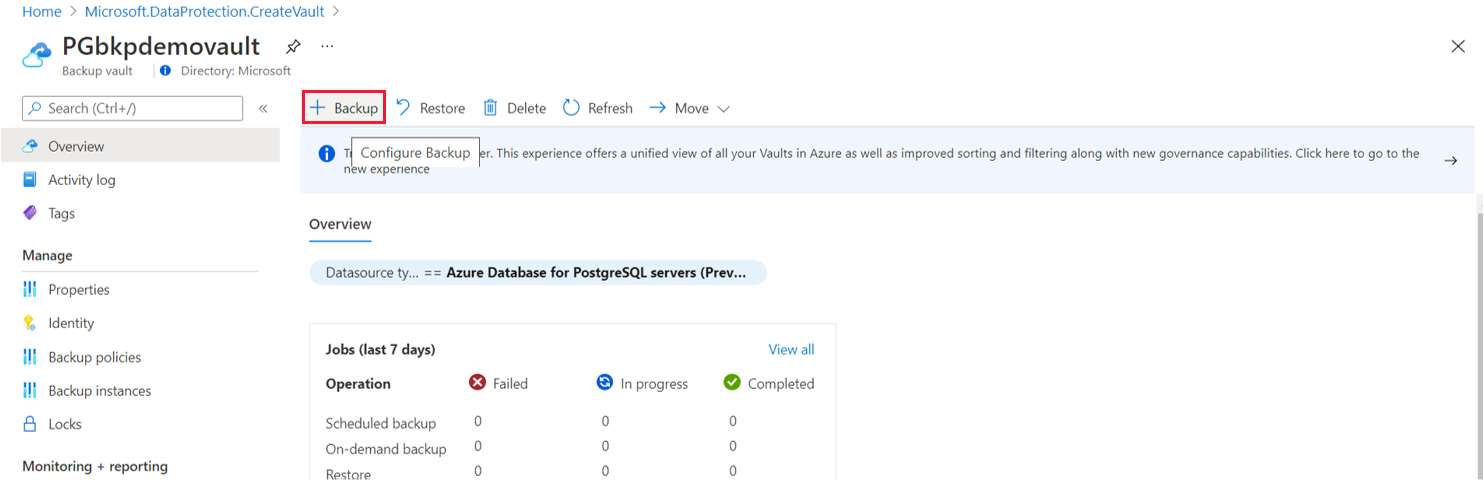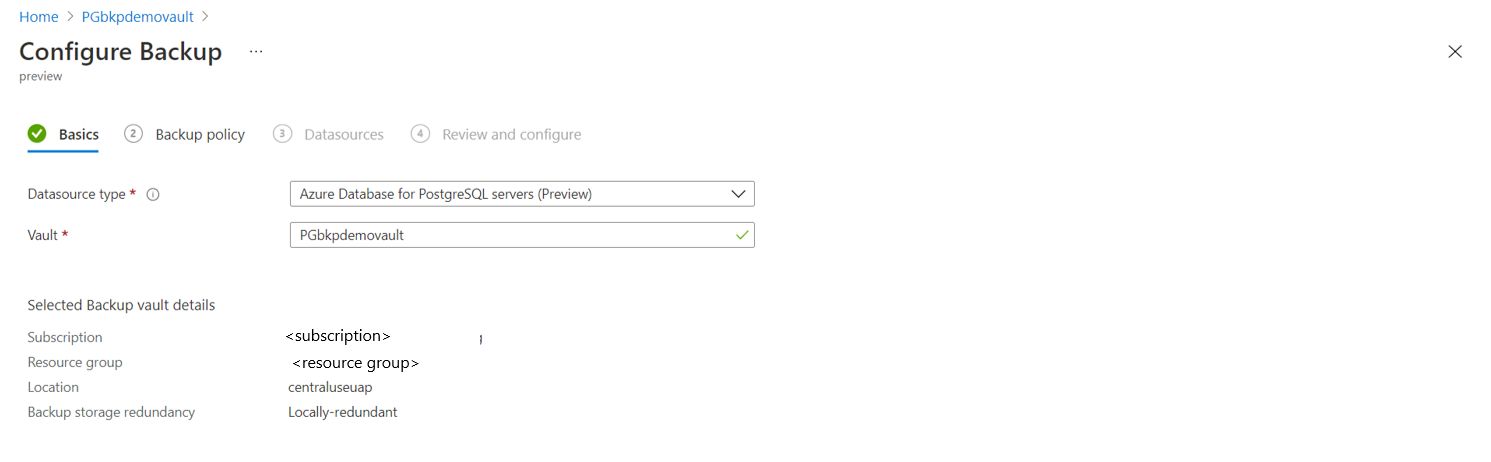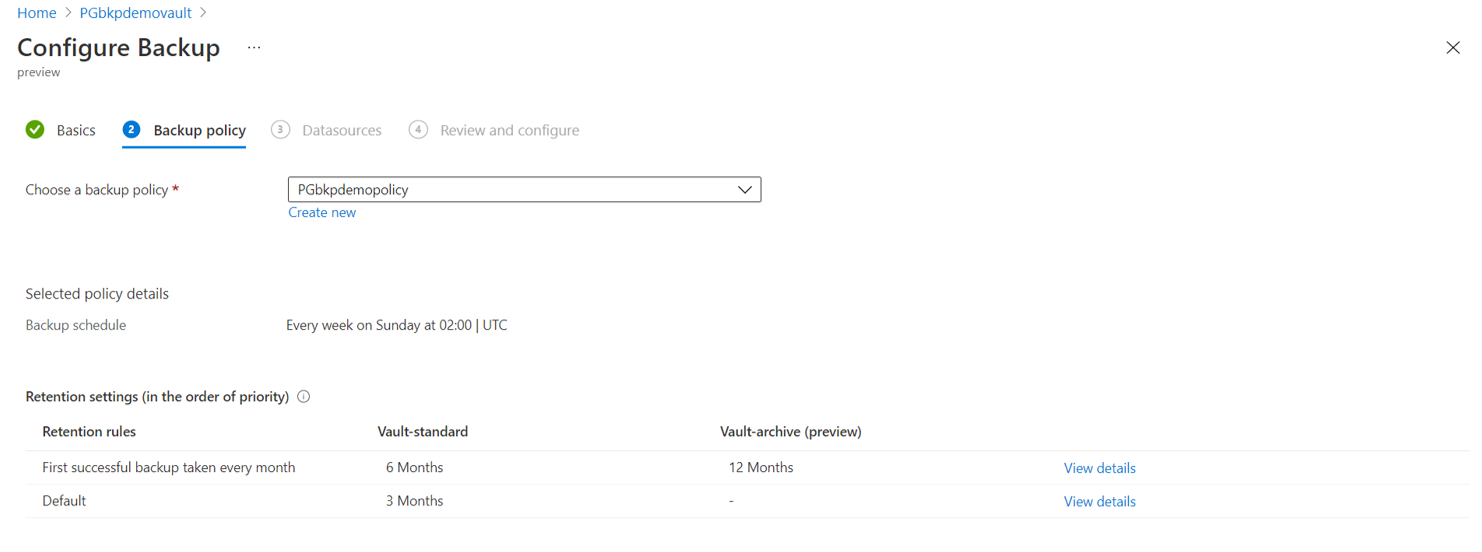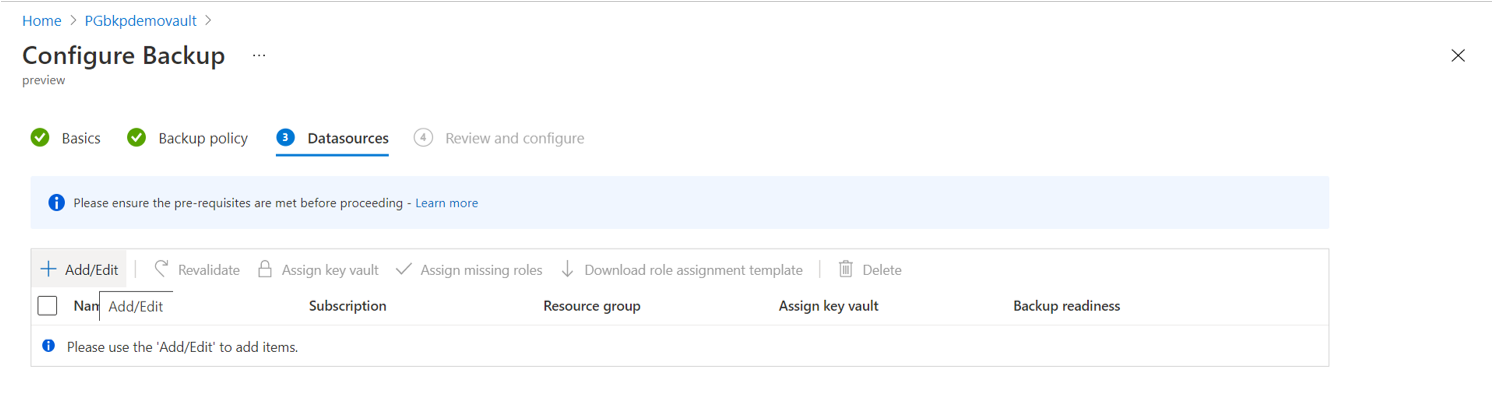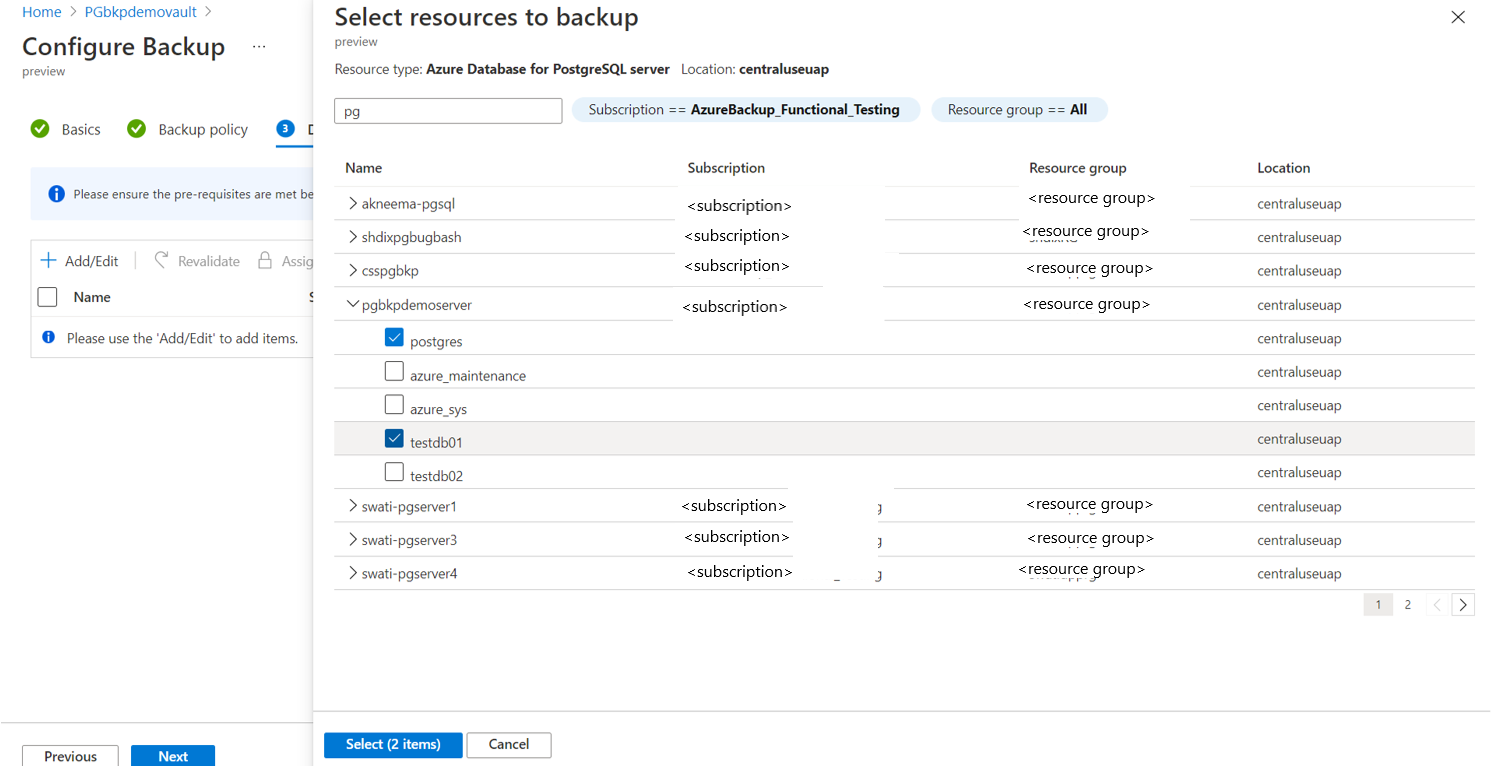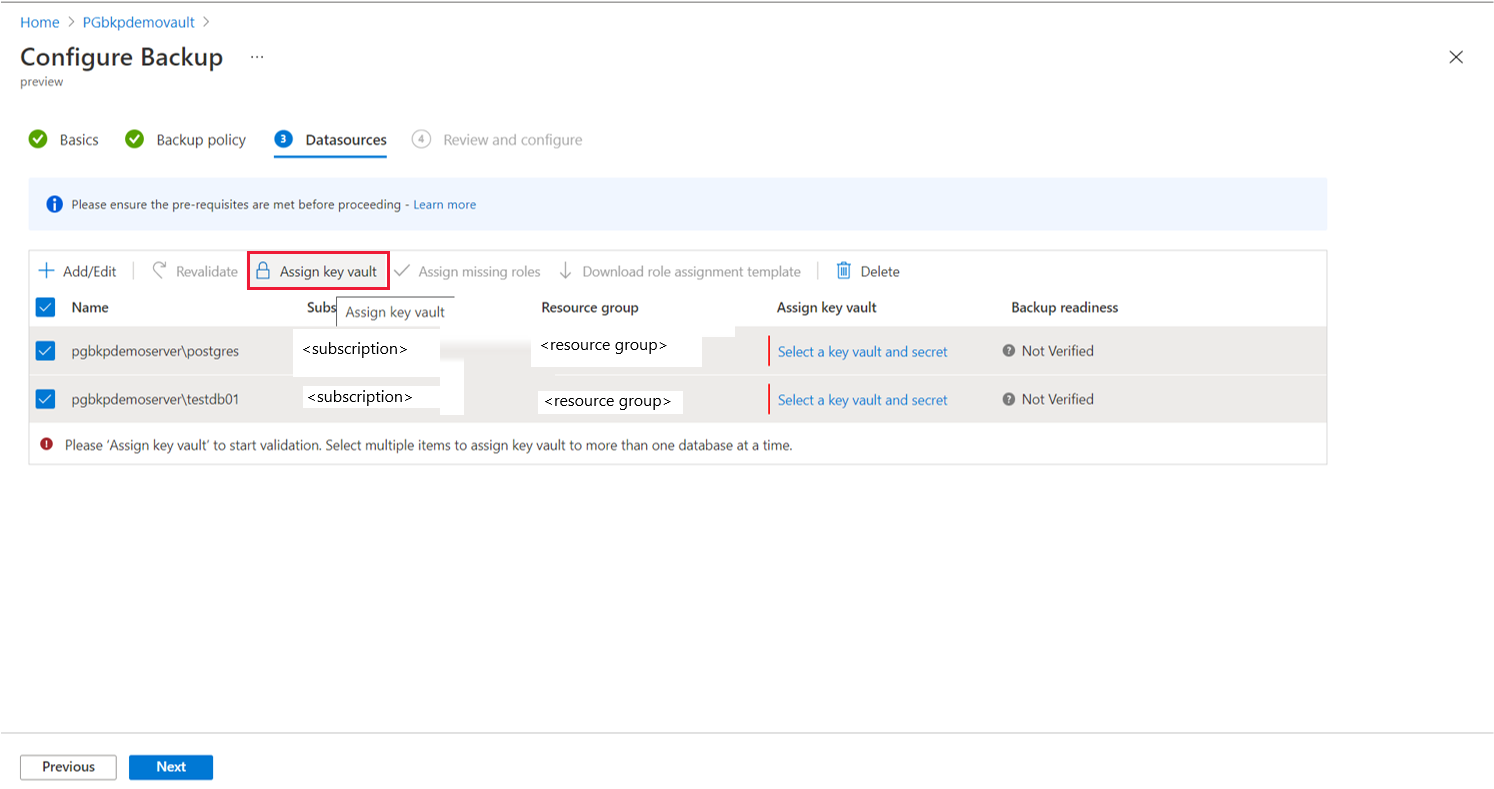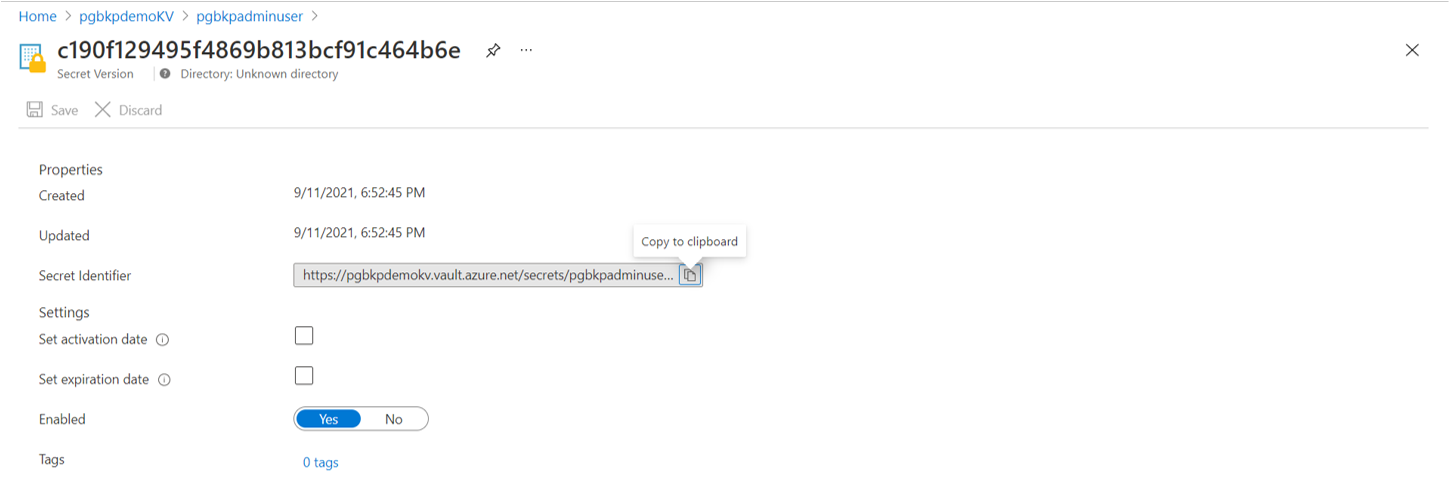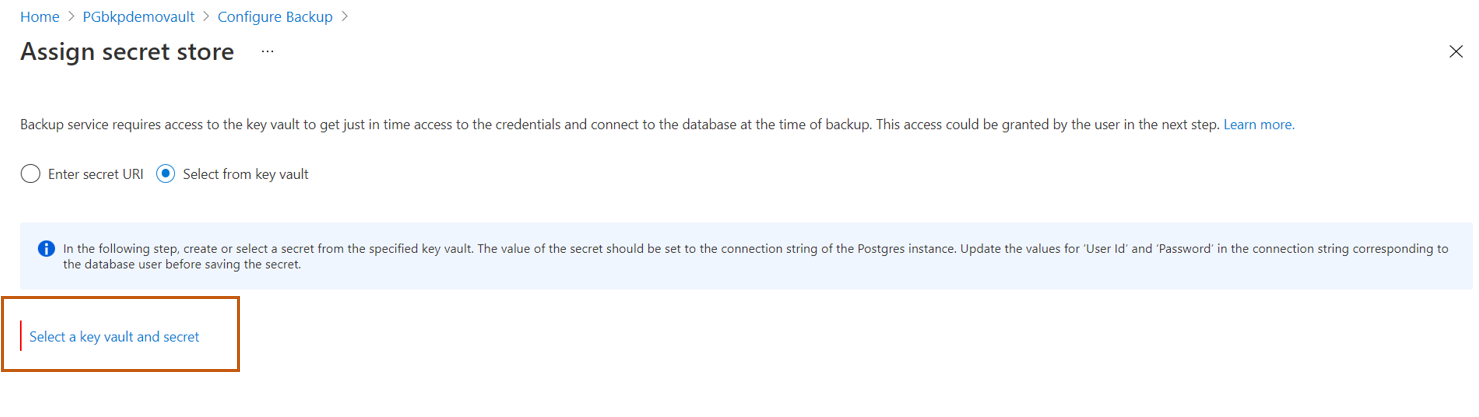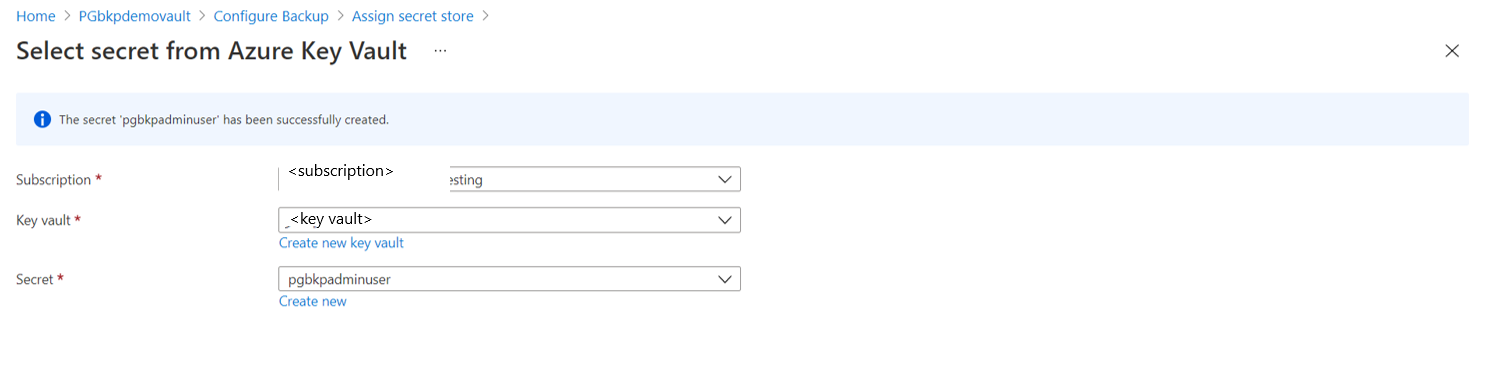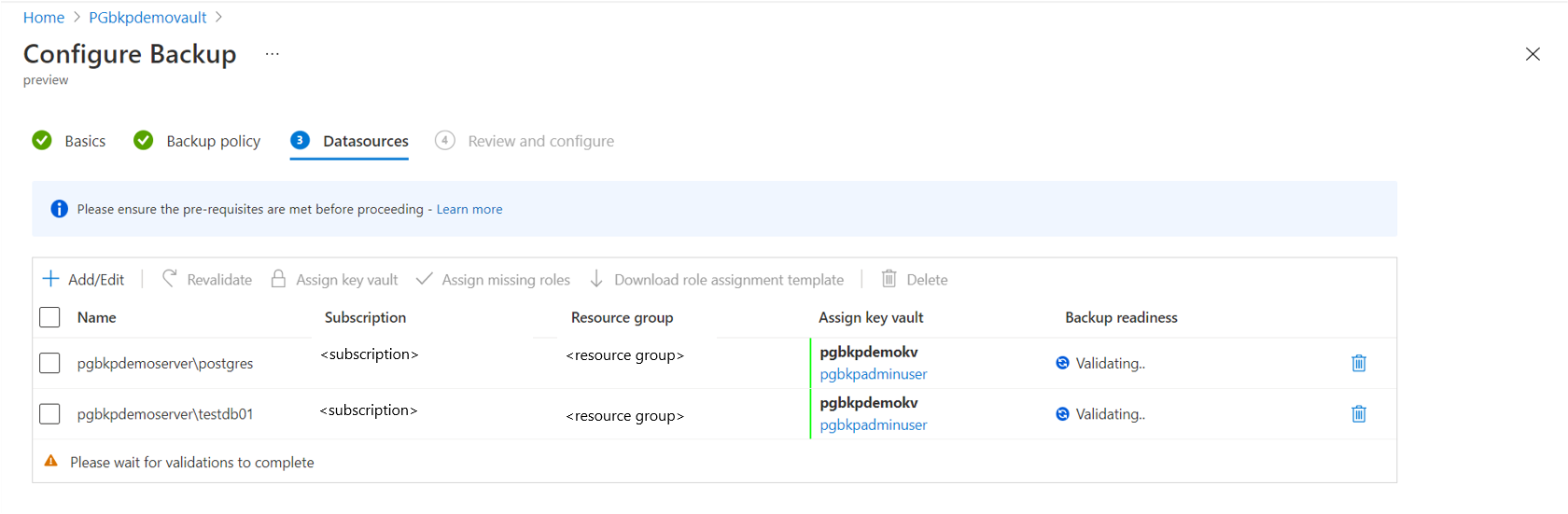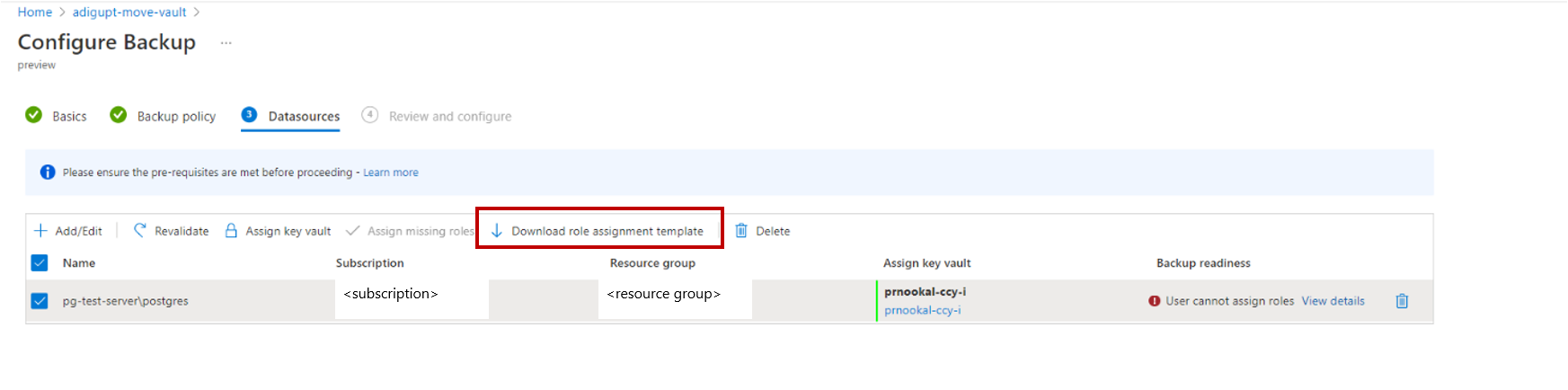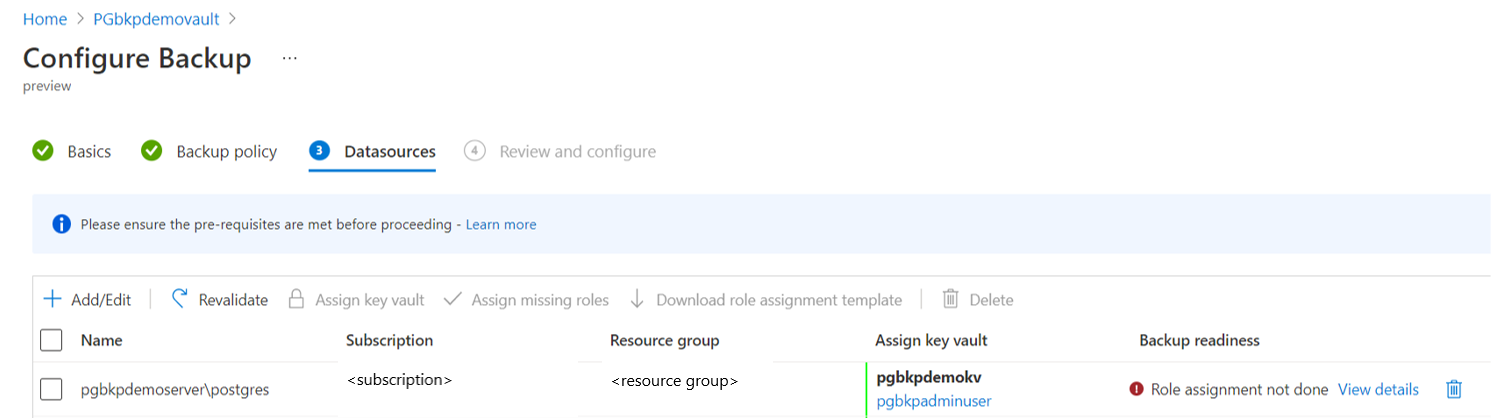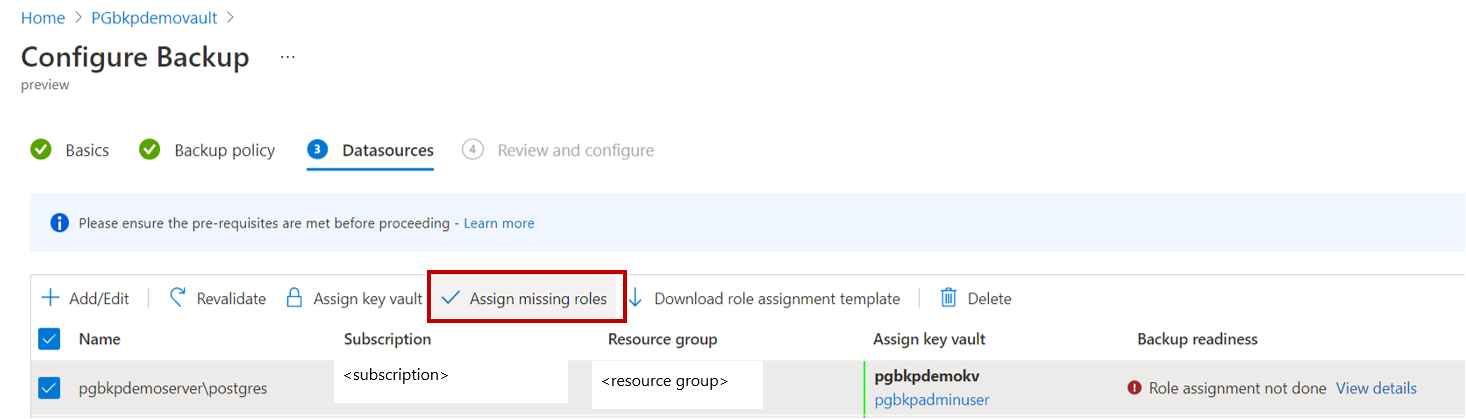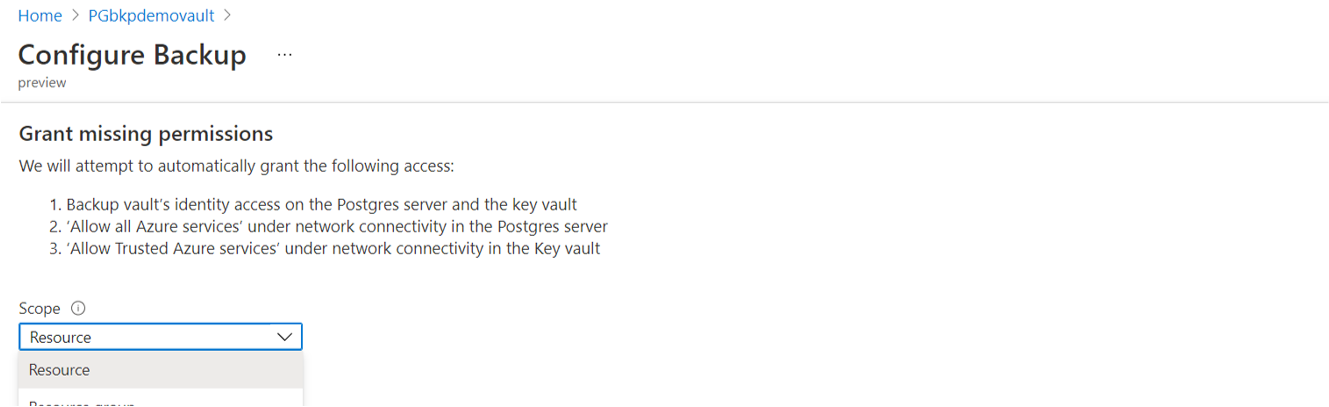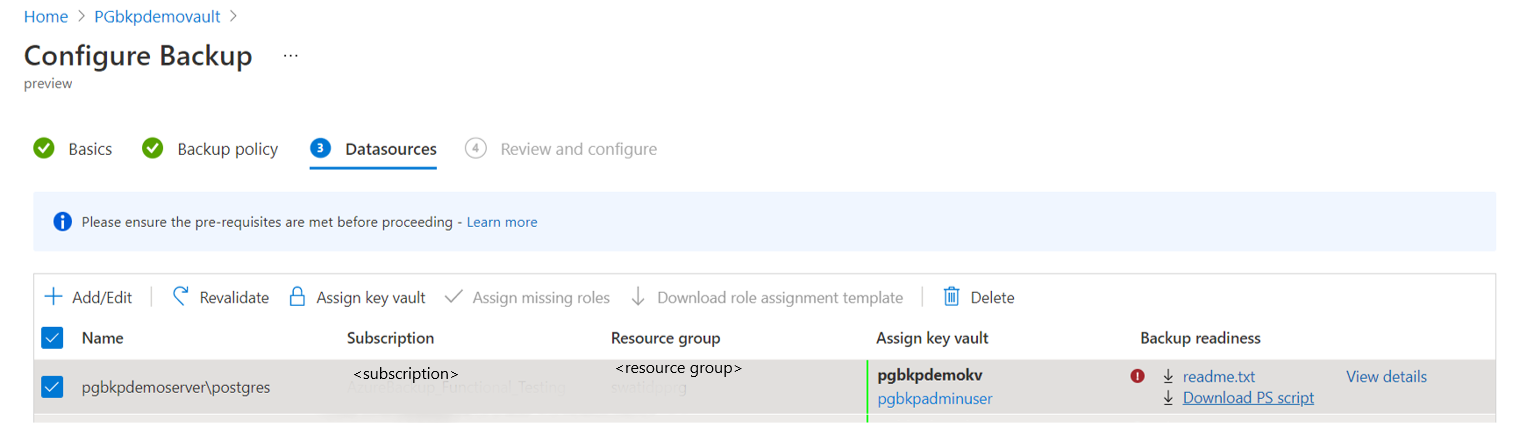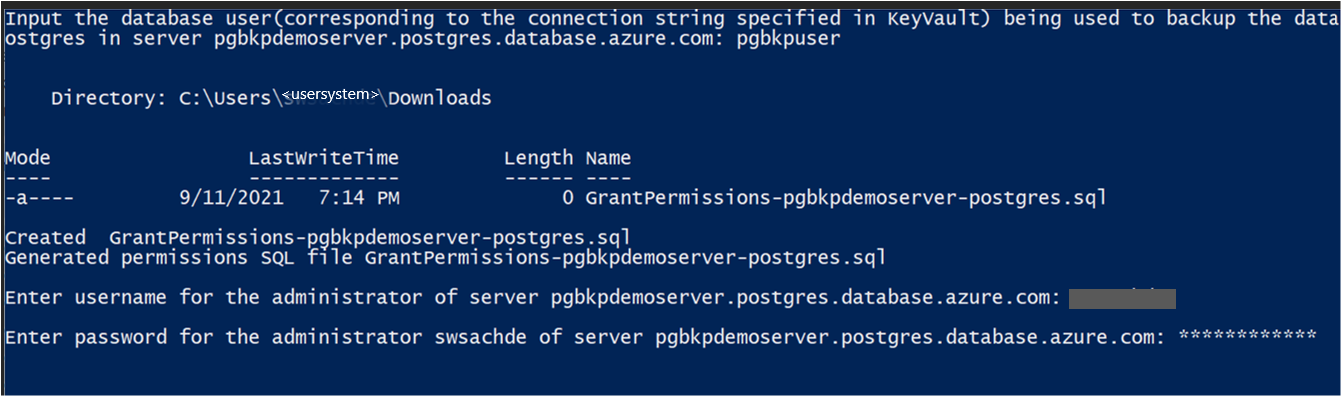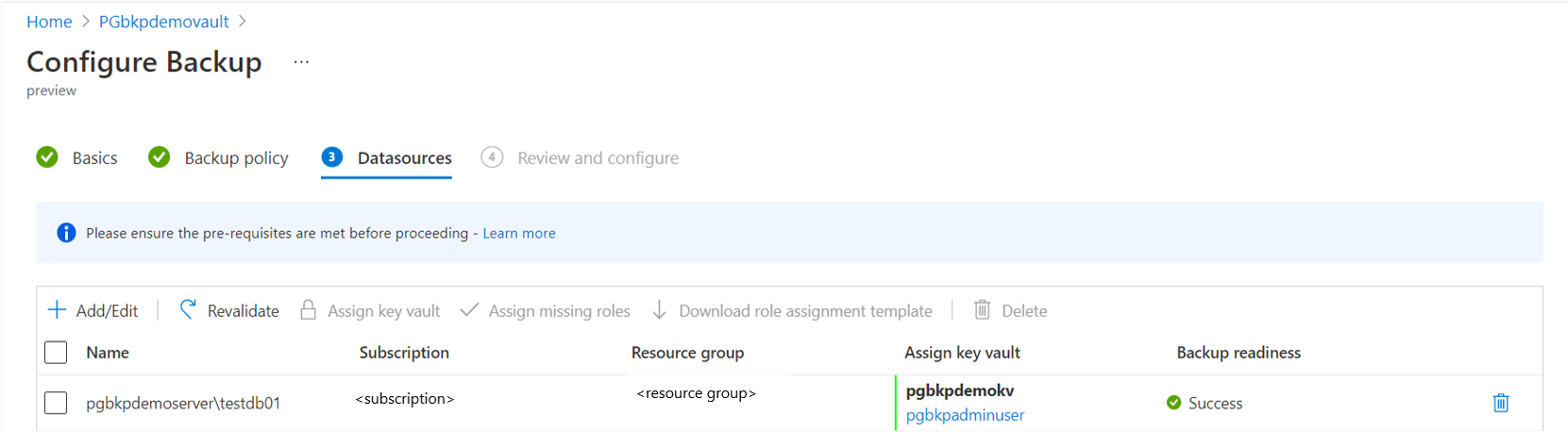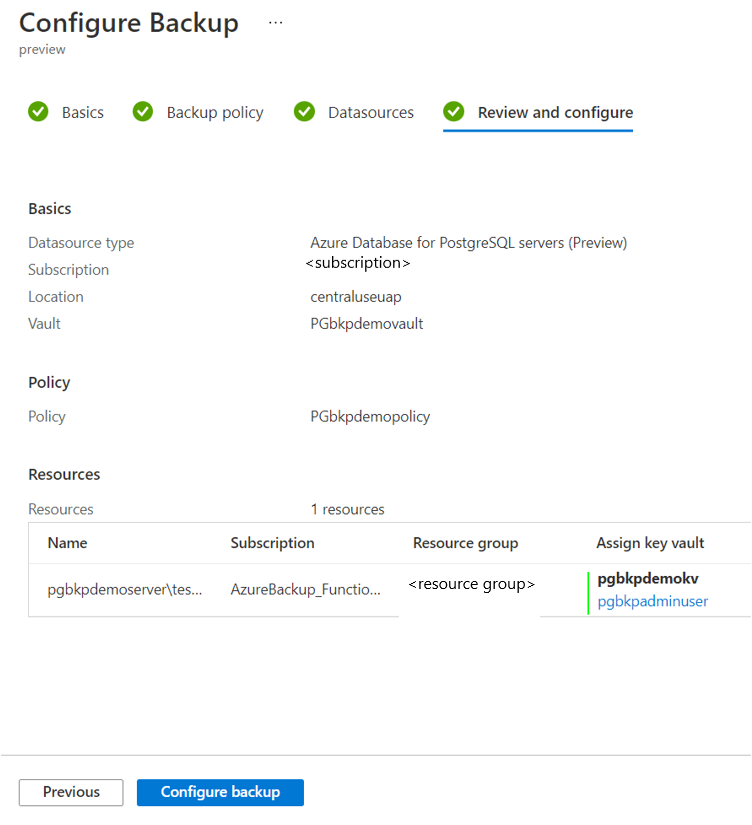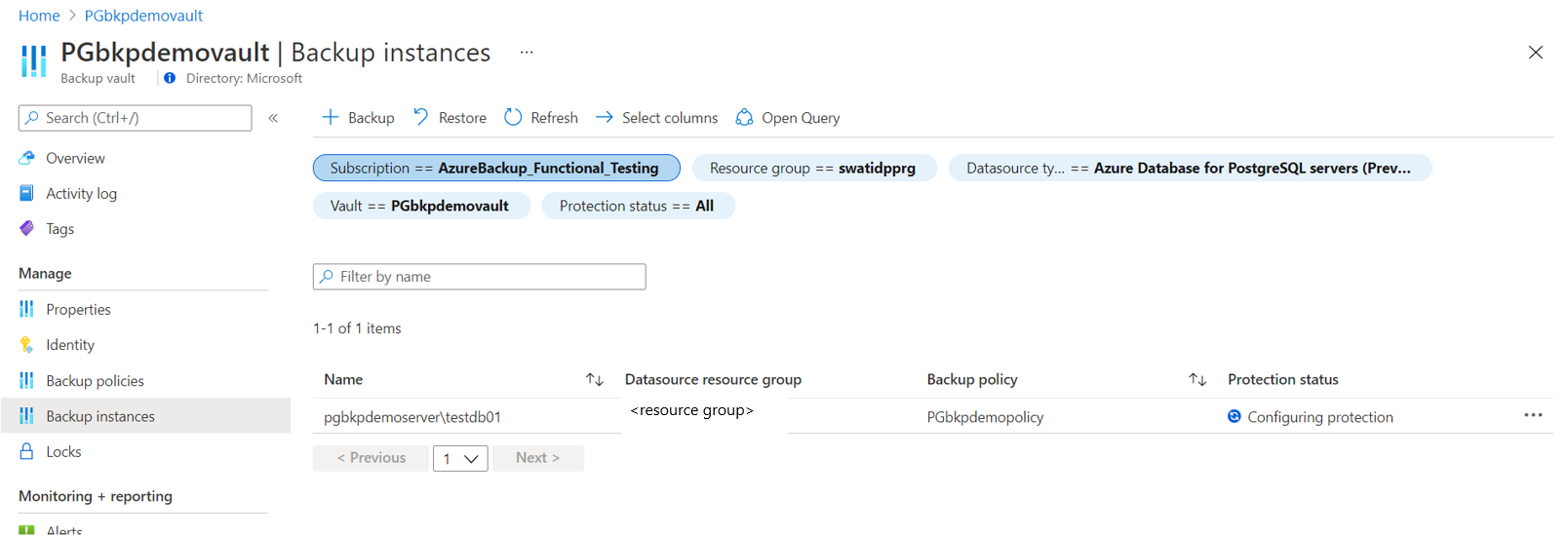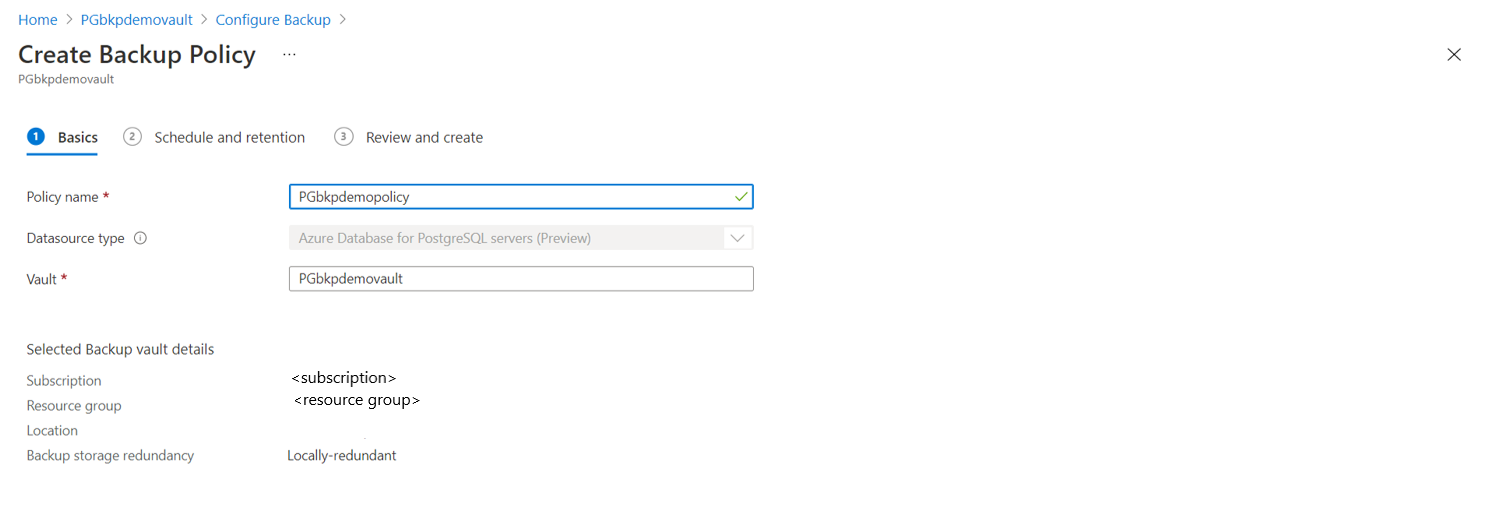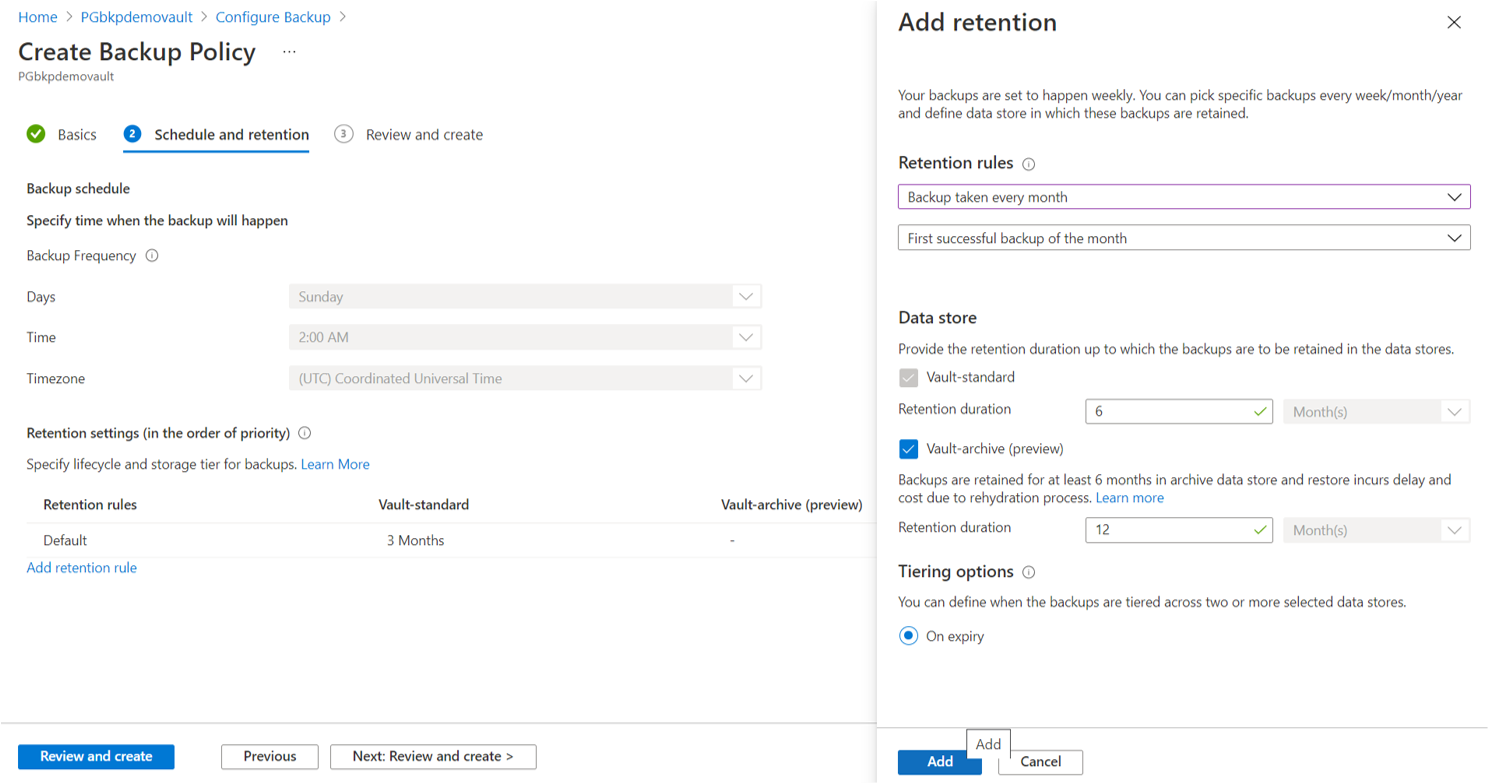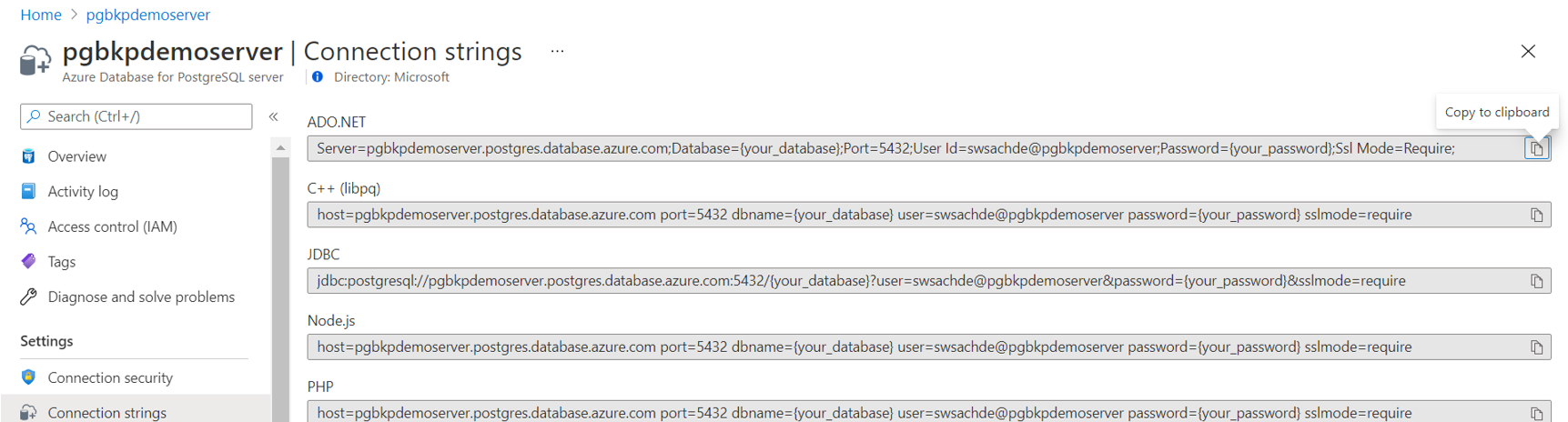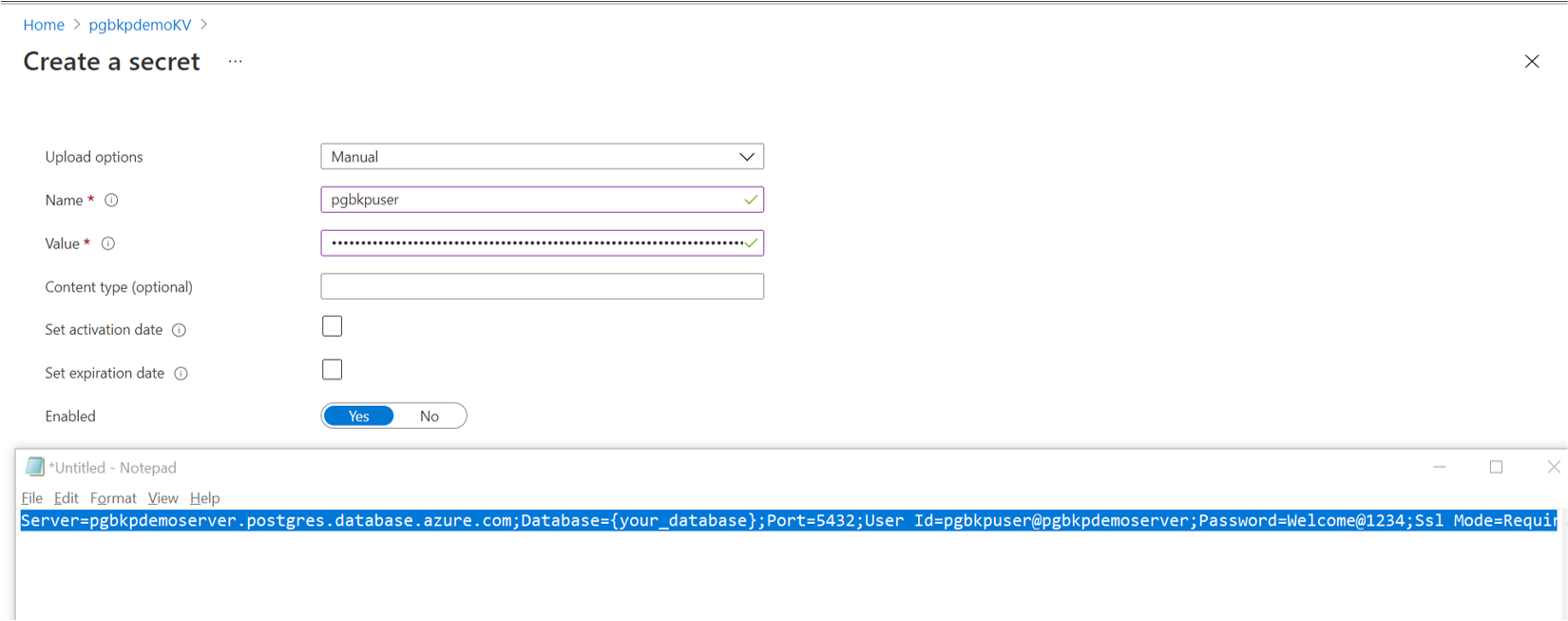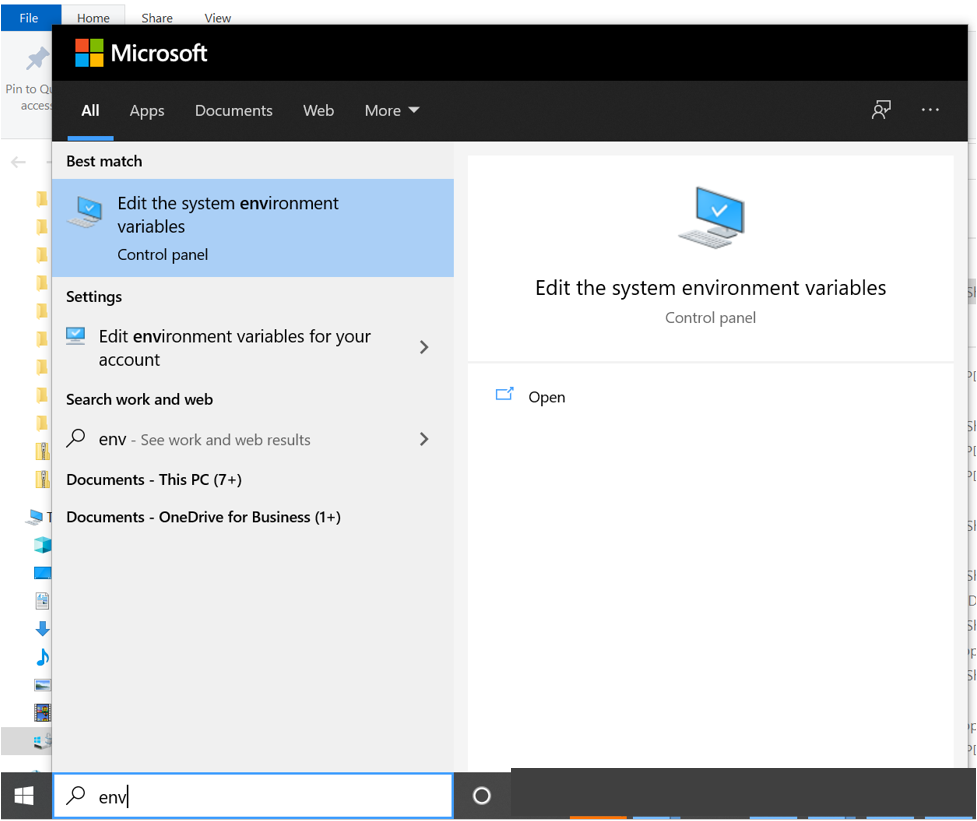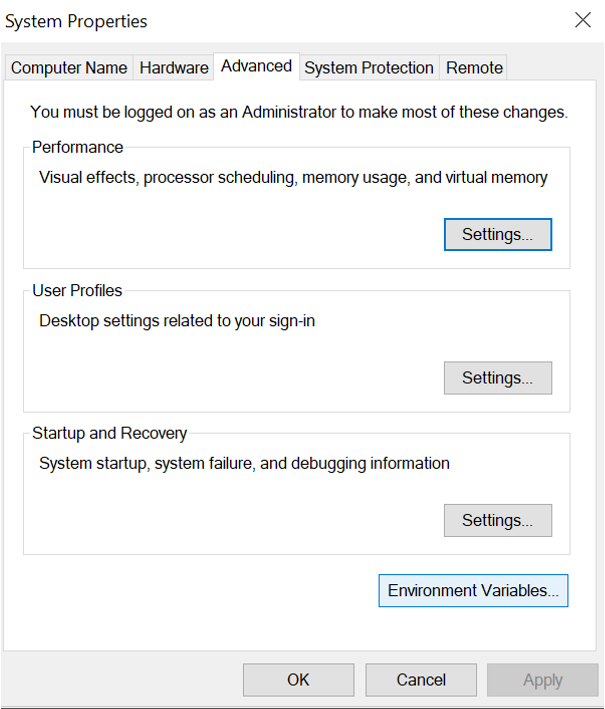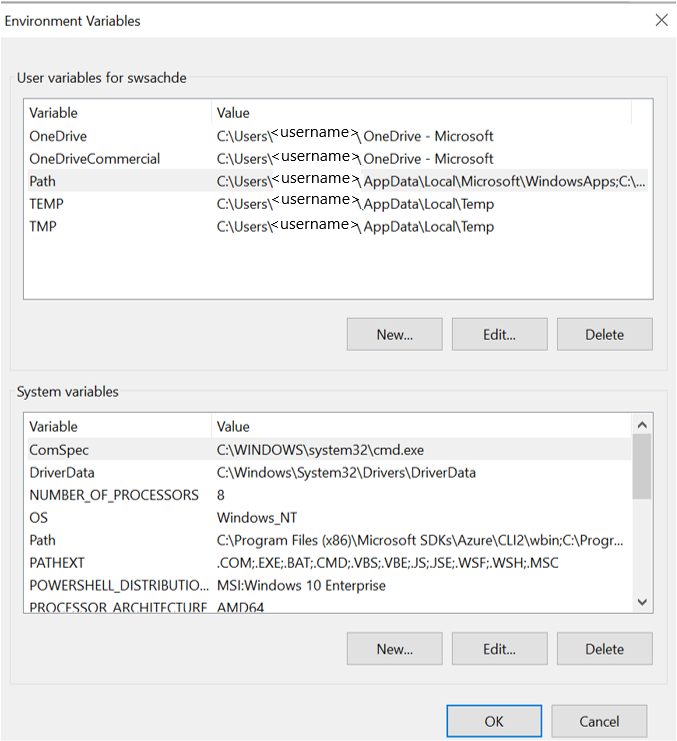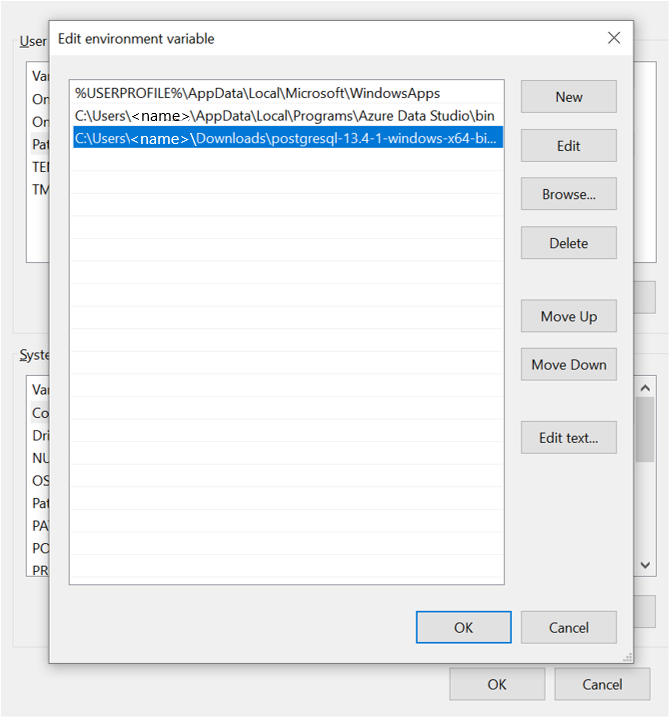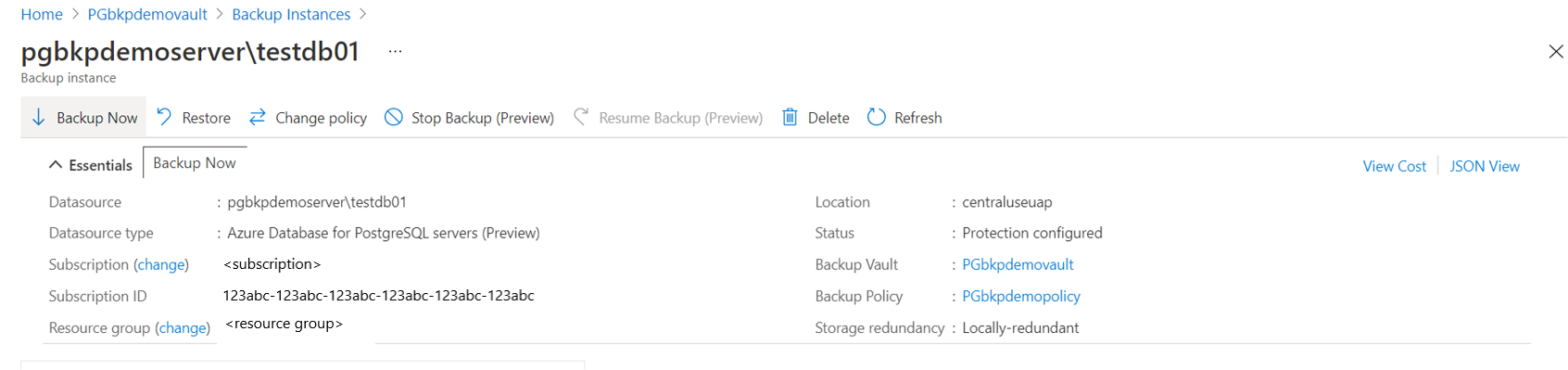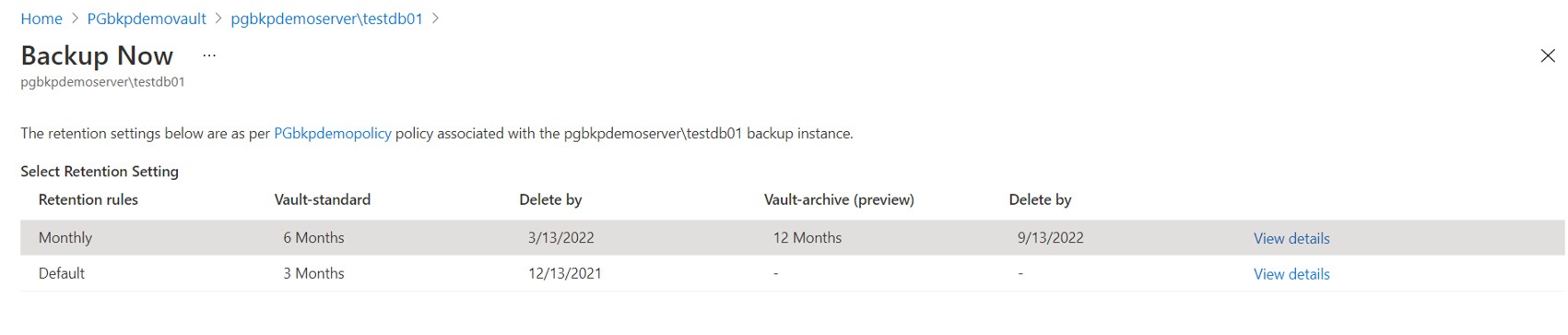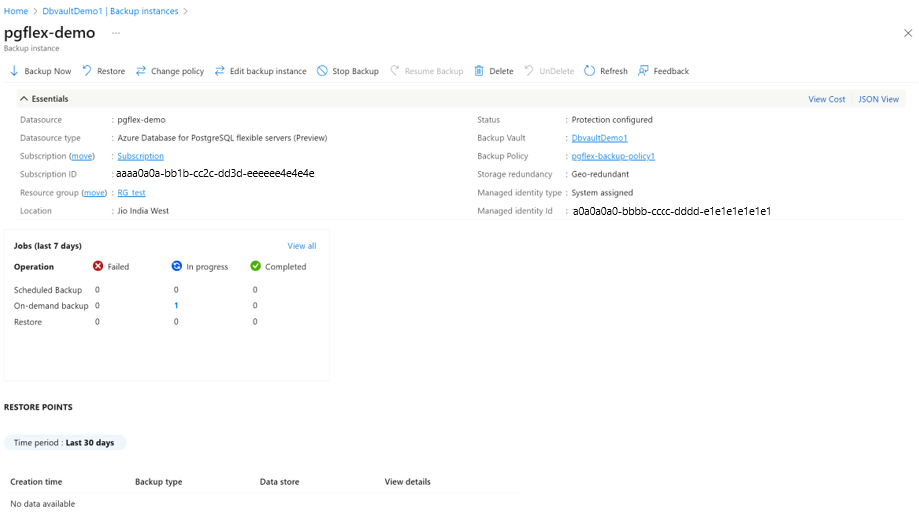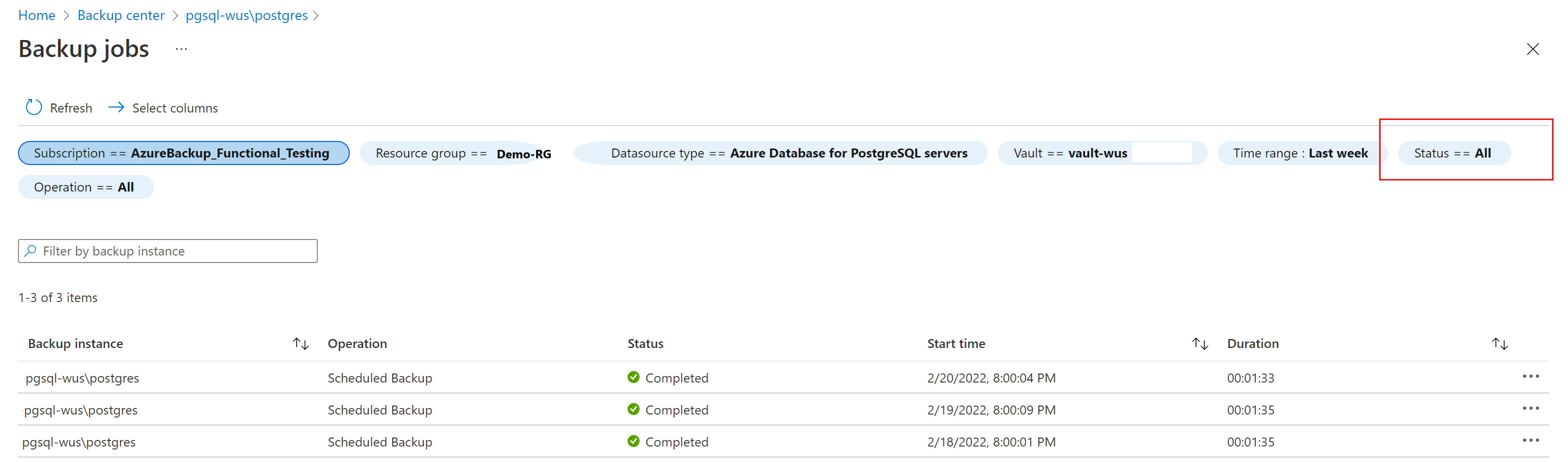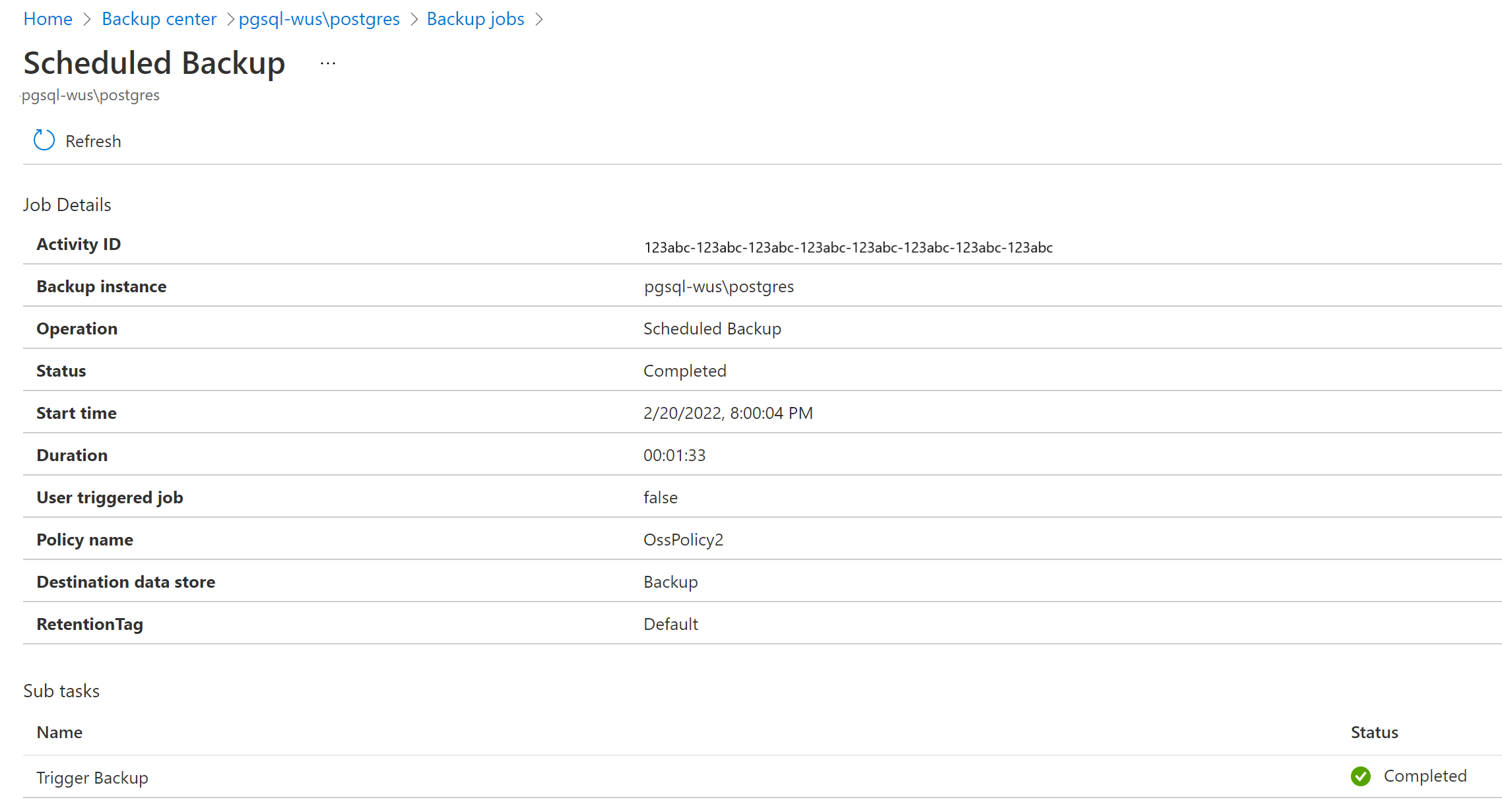إشعار
يتطلب الوصول إلى هذه الصفحة تخويلاً. يمكنك محاولة تسجيل الدخول أو تغيير الدلائل.
يتطلب الوصول إلى هذه الصفحة تخويلاً. يمكنك محاولة تغيير الدلائل.
توضح هذه المقالة كيفية إجراء نسخ احتياطي لقاعدة بيانات Azure لخادم PostgreSQL باستخدام مدخل Microsoft Azure. يمكنك أيضا تكوين النسخ الاحتياطي باستخدام Azure PowerShellوAzure CLIوواجهة برمجة تطبيقات REST لقواعد بيانات PostgreSQL.
قبل البدء، راجع التكوينات المدعومة واعتبارات الميزات والقيود المعروفة، إلى جانب الأسئلة المتداولة.
تكوين نسخة احتياطية على قواعد بيانات PostgreSQL
يمكنك تكوين نسخة احتياطية على قواعد بيانات PostgreSQL متعددة عبر قاعدة بيانات Azure متعددة لخوادم PostgreSQL. لتكوين هذا النوع من النسخ الاحتياطي باستخدام Azure Backup، اتبع الخطوات التالية:
انتقل إلى مخزن النسخ الاحتياطي، وحدد مخزنا، ثم حدد النسخ الاحتياطي.
بدلا من ذلك، يمكنك الانتقال إلى هذه الصفحة من مركز النسخ الاحتياطي.
في علامة التبويب Basics ، أدخل المعلومات المطلوبة.
في علامة التبويب نهج النسخ الاحتياطي ، حدد أو أنشئ نهج يحدد جدول النسخ الاحتياطي ومدة الاستبقاء.
في علامة التبويب Datasources ، حدد Add/Edit.
في جزء تحديد الموارد للنسخ الاحتياطي ، اختر أحد خوادم Azure Database for PostgreSQL عبر الاشتراكات إذا كانت في نفس منطقة المخزن. حدد السهم لإظهار قائمة قواعد البيانات داخل الخادم.
إشعار
لا تحتاج إلى إنشاء قاعدة بيانات azure_maintenanceوazure_sys. بالإضافة إلى ذلك، لا يمكنك إجراء نسخ احتياطي لقاعدة بيانات تم نسخها احتياطيا بالفعل إلى مخزن النسخ الاحتياطي.
يمكنك إجراء نسخ احتياطي لقاعدة بيانات Azure الممكنة لنقطة النهاية الخاصة لخوادم PostgreSQL عن طريق السماح بخدمات Microsoft الموثوق بها في إعدادات الشبكة.
حدد "Assign key vault " لتحديد مخزن مفاتيح يخزن بيانات الاعتماد للاتصال بقاعدة البيانات المحددة. يجب أن تكون قد أنشأت بالفعل البيانات السرية ذات الصلة في مخزن المفاتيح.
لتعيين مخزن المفاتيح على مستوى الصف الفردي، انقر فوق تحديد مخزن مفاتيح وسر. يمكنك أيضا تعيين key vault عن طريق تحديد صفوف متعددة ثم تحديد Assign key vault في قائمة الإجراءات.
لتحديد المعلومات السرية، استخدم أحد الخيارات التالية:
أدخل URI السري: استخدم هذا الخيار إذا كان URI السري مشتركا أو معروفا لك. يمكنك الحصول على URI السري من مخزن المفاتيح عن طريق تحديد سر ثم نسخ قيمة المعرف السري .
ومع ذلك، مع هذا الخيار، لا يحتوي Azure Backup على رؤية في مخزن المفاتيح الذي أشرت إليه. لا يمكن منح أذونات الوصول على خزنة المفاتيح مضمنة. لكي تنجح عملية النسخ الاحتياطي، يحتاج مسؤول النسخ الاحتياطي، جنبا إلى جنب مع PostgreSQL و/أو مسؤول خزنة المفاتيح، إلى التأكد من منح وصول مخزن النسخ الاحتياطي على مخزن المفاتيح يدويا خارج تدفق تكوين النسخ الاحتياطي .
حدد من key vault: استخدم هذا الخيار إذا كنت تعرف key vault والأسماء السرية. ثم انقر فوق Select a key vault and secret وأدخل التفاصيل.
باستخدام هذا الخيار، يمكنك (بصفتك مسؤول النسخ الاحتياطي الذي لديه حق الوصول للكتابة على خزنة المفاتيح) منح أذونات الوصول على خزنة المفاتيح المضمنة. يمكن أن يكون المخزن الرئيسي والسر موجودين مسبقا أو يمكن إنشاؤهم أثناء التنقل.
تأكد من أن السر هو قاعدة بيانات Azure لسلسلة اتصال خادم PostgreSQL بتنسيق ADO.NET. يجب تحديث السلسلة ببيانات اعتماد مستخدم قاعدة البيانات الذي لديه امتيازات النسخ الاحتياطي على الخادم. تعرف على المزيد حول كيفية إنشاء أسرار في مخزن المفاتيح.
بعد الانتهاء من تحديث المعلومات الخاصة بخزنة المفاتيح والسر، يبدأ التحقق من الصحة.
تتحقق خدمة Azure Backup من أن لديها جميع أذونات الوصول الضرورية لقراءة التفاصيل السرية من مخزن المفاتيح والاتصال بقاعدة البيانات. أثناء هذه العملية، تظهر حالة مصادر البيانات المختارة في جزء تكوين النسخ الاحتياطي ك Validating.
إذا كان أحد أذونات الوصول أو أكثر مفقودا، تعرض الخدمة إحدى رسائل الخطأ التالية:
يتعذر على المستخدم تعيين الأدوار: تظهر هذه الرسالة عندما لا يكون لديك (بصفتك مسؤول النسخ الاحتياطي) حق الوصول للكتابة على قاعدة بيانات Azure لخادم PostgreSQL و/أو خزنة المفاتيح لتعيين الأذونات المفقودة كما هو مدرج ضمن عرض التفاصيل.
قم بتنزيل قالب التعيين عن طريق تحديد زر تنزيل قالب تعيين الدور في قائمة الإجراءات، ثم قم بتشغيل PostgreSQL و/أو مسؤول مخزن المفاتيح. إنه قالب Azure Resource Manager الذي يساعدك على تعيين الأذونات الضرورية على الموارد المطلوبة.
بعد تشغيل القالب بنجاح، حدد Re-validate في جزء Configure Backup .
لم يتم تعيين الدور: تظهر هذه الرسالة عندما يكون لديك (بصفتك مسؤول النسخ الاحتياطي) حق الوصول للكتابة على قاعدة بيانات Azure لخادم PostgreSQL و/أو مخزن المفاتيح لتعيين الأذونات المفقودة كما هو مدرج ضمن عرض التفاصيل. استخدم زر تعيين الأدوار المفقودة في قائمة الإجراءات لمنح أذونات على قاعدة بيانات Azure لخادم PostgreSQL و/أو خزنة المفاتيح المضمنة.
حدد تعيين الأدوار المفقودة في قائمة الإجراء وتعيين الأدوار. بعد بدء العملية، يتم منح أذونات الوصول المفقودة على مخزن المفاتيح و/أو قاعدة بيانات Azure لخادم PostgreSQL إلى مخزن النسخ الاحتياطي. في منطقة النطاق ، يمكنك تحديد النطاق الذي يجب منح أذونات الوصول إليه. عند اكتمال الإجراء، تبدأ إعادة التحقق.
يصل مخزن النسخ الاحتياطي إلى الأسرار من مخزن المفاتيح ويشغل اتصال اختبار بقاعدة البيانات للتحقق من إدخال بيانات الاعتماد بشكل صحيح. يتم أيضا التحقق من امتيازات مستخدم قاعدة البيانات لمعرفة ما إذا كان لدى مستخدم قاعدة البيانات أذونات متعلقة بالنسخ الاحتياطي على قاعدة البيانات.
إذا لم يكن لدى المستخدم ذي الامتيازات المنخفضة أذونات النسخ الاحتياطي/الاستعادة على قاعدة البيانات، تفشل عمليات التحقق من الصحة. يتم إنشاء برنامج نصي PowerShell ديناميكيا لكل سجل أو قاعدة بيانات محددة. قم بتشغيل البرنامج النصي PowerShell لمنح هذه الامتيازات لمستخدم قاعدة البيانات في قاعدة البيانات. بدلا من ذلك، يمكنك تعيين هذه الامتيازات باستخدام أداة pgAdmin أو PSQL.
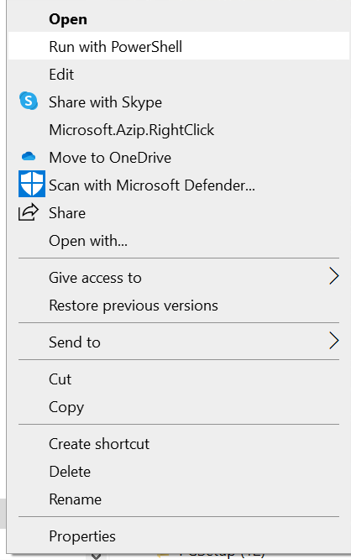
عندما تظهر جاهزية النسخ الاحتياطينجاح، حدد علامة التبويب مراجعة وتكوين للمتابعة إلى الخطوة الأخيرة من إرسال العملية.
حدد تكوين النسخ الاحتياطي. بعد ذلك، تعقب التقدم في جزء مثيلات النسخ الاحتياطي .
إنشاء نهج النسخ الاحتياطي
يمكنك إنشاء نهج نسخ احتياطي أثناء التدفق لتكوين نسخة احتياطية. بدلاً من ذلك، انتقل إلى مركز النسخ الاحتياطي> نهج النسخ الاحتياطي >إضافة. يمكنك أيضا إنشاء نهج نسخ احتياطي لقواعد بيانات PostgreSQL باستخدام واجهة برمجة تطبيقات REST.
في جزء Create Backup Policy ، في علامة التبويب Basics ، أدخل اسما للنهج الجديد.
في علامة التبويب جدول واستبقاء ، حدد جدول النسخ الاحتياطي.
حاليا، يتوفر خيار النسخ الاحتياطي الأسبوعي فقط. ومع ذلك، يمكنك جدولة النسخ الاحتياطي في عدة أيام من الأسبوع.
حدد Add retention rule لتحديد إعدادات الاستبقاء.
يمكنك إضافة قاعدة استبقاء واحدة أو أكثر. تفترض كل قاعدة استبقاء مدخلات لنسخ احتياطية معينة، جنبا إلى جنب مع مخزن البيانات ومدة الاستبقاء لتلك النسخ الاحتياطية.
لتخزين النسخ الاحتياطية في أحد مخازن البيانات (أو المستويات)، حدد Vault-standard أو Vault-archive (معاينة).
لنقل النسخة الاحتياطية إلى مخزن بيانات الأرشيف عند انتهاء صلاحيته في مخزن بيانات النسخ الاحتياطي، حدد On-expiry.
إشعار
يتم تطبيق قاعدة الاستبقاء الافتراضية في حالة عدم وجود أي قاعدة استبقاء أخرى. لها قيمة افتراضية من ثلاثة أشهر.
في مخزن بيانات النسخ الاحتياطي، تتراوح مدة الاستبقاء من سبعة أيام إلى 10 سنوات.
في مخزن بيانات الأرشيف، تتراوح مدة الاستبقاء من ستة أشهر إلى 10 سنوات.
حدد Add، ثم قم بإنهاء عملية مراجعة النهج وإنشائه.
يتم تقييم قواعد الاستبقاء بترتيب محدد مسبقا للأولوية. الأولوية هي الأعلى للقاعدة السنوية، متبوعة بالقاعدة الشهرية، ثم القاعدة الأسبوعية.
تنطبق إعدادات الاستبقاء الافتراضية عندما لا تكون هناك قواعد أخرى مؤهلة. على سبيل المثال، قد تكون نفس نقطة الاسترداد هي أول نسخة احتياطية ناجحة يتم أخذها كل أسبوع، جنبا إلى جنب مع أول نسخة احتياطية ناجحة يتم أخذها كل شهر. ومع ذلك، نظرا لأن أولوية القاعدة الشهرية أعلى من أولوية القاعدة الأسبوعية، ينطبق الاستبقاء الذي يتوافق مع أول نسخة احتياطية ناجحة يتم أخذها كل شهر.
إنشاء سر في مخزن المفاتيح
السر هو قاعدة بيانات Azure لسلسلة اتصال خادم PostgreSQL بتنسيق ADO.NET . يتم تحديثه ببيانات اعتماد مستخدم قاعدة البيانات الذي منح امتيازات النسخ الاحتياطي على الخادم.
انسخ سلسلة الاتصال من قاعدة بيانات Azure لخادم PostgreSQL. استخدم محرر نص لتحديث معرف المستخدم وكلمة المرور.
تشغيل البرنامج النصي PowerShell لمنح امتيازات لمستخدمي قاعدة البيانات
يقبل البرنامج النصي PowerShell الذي يتم إنشاؤه ديناميكيا أثناء عملية تكوين نسخة احتياطية مستخدم قاعدة البيانات كإدخال، جنبا إلى جنب مع بيانات اعتماد مسؤول PostgreSQL، لمنح الامتيازات المتعلقة بالنسخ الاحتياطي لمستخدم قاعدة البيانات على قاعدة البيانات.
لتشغيل البرنامج النصي، تأكد من أن أداة PSQL موجودة على الجهاز. تأكد أيضا من PATH تعيين متغير البيئة بشكل مناسب إلى مسار أداة PSQL:
افتح تحرير متغيرات بيئة النظام في لوحة التحكم.
في خصائص> النظامالمتقدمة، حدد متغيرات البيئة.
تظهر متغيرات البيئة الافتراضية.
استخدم الزر تحرير لتعيين المتغيرات التي تحتاجها.
للسماح باتصال الشبكة، تأكد من أن إعدادات أمان الاتصال في قاعدة بيانات Azure لمثيل PostgreSQL تتضمن عنوان IP للجهاز في قائمة السماح.
ثم قم بإجراء النسخ الاحتياطي حسب الطلب
لتشغيل نسخة احتياطية غير موجودة في الجدول المحدد في النهج:
انتقل إلى مثيلات النسخ الاحتياطي وحدد النسخ الاحتياطي الآن.
اختر من قائمة قواعد الاستبقاء التي حددها نهج النسخ الاحتياطي المقترن.
تتبع مهمة النسخ الاحتياطي
تنشئ خدمة Azure Backup مهمة للنسخ الاحتياطية المجدولة أو إذا قمت بتشغيل عملية نسخ احتياطي عند الطلب للتتبع. لعرض حالة مهمة النسخ الاحتياطي:
انتقل إلى جزء Backup instances . يعرض لوحة معلومات الوظائف مع العمليات والحالات خلال الأيام السبعة الماضية.
حدد عرض الكل لعرض المهام الجارية والسابقة لمثيل النسخ الاحتياطي هذا.
راجع قائمة مهام النسخ الاحتياطي والاستعادة وحالاتها. حدد وظيفة لعرض تفاصيلها.
المحتوى ذو الصلة
- استعادة قاعدة بيانات PostgreSQL باستخدام مدخل Microsoft Azure.
- استعادة قاعدة بيانات PostgreSQL باستخدام Azure PowerShellوAzure CLIوواجهة برمجة تطبيقات REST.
- تسعير Azure Backup.
- أستكشاف أخطاء النسخ الاحتياطي لقاعدة بيانات PostgreSQL وإصلاحها باستخدام Azure Backup.
- إدارة قاعدة بيانات Azure لخادم PostgreSQL باستخدام مدخل Microsoft Azure.